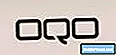תוֹכֶן
מחשבי Chromebook מיועדים בעיקר לשימוש כאשר הם מחוברים לאינטרנט. גוגל תכננה את זה כך שתוכל להתחבר ל- Wi-Fi בלי שום בעיות בכלל, אך נראה כי רבים מבעלי HP Chromebook 14 מתלוננים על המחשבים הניידים שלהם שלא מצליחים להתחבר למוקדי Wi-Fi. אחת האפשרויות כאן היא של- Chromebook שלך יש בעיה רצינית עם החומרה שלה שאחראית להתחבר לרשת, אבל אז לא נדע אם זה באמת המקרה ללא פתרון בעיות.
אבל העניין הוא שאנחנו באמת לא יכולים לפתוח את המחשב הנייד ולעשות כמה בדיקות על החומרה ולא נציע לך לעשות זאת בעצמך. לכן, הדבר הטוב ביותר שאנו יכולים לעשות הוא לפתור בעיות במחשב הנייד כדי לדעת אם מדובר בבעיה במערכת ההפעלה שלו או בתצורה שגויה כלשהי. עלינו לעשות רק כמה הליכי פתרון בעיות בסיסיים ואם הבעיה נמשכת לאחר מכן, אנו נשאיר הכל בידי טכנולוגיה.
אך לפני שנלך לפתרון בעיות שלנו, אם אתה מחפש פיתרון לבעיה אחרת, היכנס לדף פתרון הבעיות של HP Chromebook 14, שכן כבר טיפלנו בכמה מהבעיות הנפוצות ביותר במחשב נייד זה. רוב הסיכויים שיש כבר פתרונות קיימים באתר שלנו, אז נסו למצוא בעיות הדומות לשלכם והשתמשו בפתרונות שהצענו. אם הם לא עובדים או אם אתה זקוק לסיוע נוסף, מלא את השאלון שלנו ולחץ על שלח ליצירת קשר. אנחנו נהיה יותר מוכנים לעזור לך בבעיה שלך.
פתרון בעיות ב- HP Chromebook 14 שלא יתחבר ל- Wi-Fi
אנחנו באמת לא צריכים לעשות משהו מפואר כדי שנוכל לדעת אם הבעיה הזו זמנית או לא, רק כמה נהלים בסיסיים שאולי כבר עשיתם אינספור פעמים. עם זאת, הנה מה שאני מציע לך לעשות בקשר לבעיה זו:
שלב 1: ודא שה- Wi-Fi פועל
זה יכול להיות הדבר הראשון שבדקת כאשר נתקלת בבעיה זו, אך אני מציע שתכבה את מתג ה- Wi-Fi והפעל אותו שוב. אם ה- Chromebook שלך כבר התחבר לרשת בעבר ואתה נמצא בטווח, הוא עשוי להתחבר אליו באופן אוטומטי לאחר שהחלפת את המתג.
- הפעל את ה- Chromebook.
- לחץ על תמונת החשבון שלך.
- לחץ על אין רשת. הערה: אם אתה רואה את "מחובר" ואת שם רשת ה- Wi-Fi שלך, ה- Chromebook שלך כבר מחובר ל- Wi-Fi.
- כדי להפעיל את ה- Wi-Fi, לחץ על המתג.
- ה- Chromebook שלך יחפש אוטומטית רשתות זמינות ויציג לך אותן ברשימה.
שלב 2: ודא שמדובר בבעיית רשת
לאחר שווידאתם ש- Wi-Fi מופעל ב- Chromebook, הגיע הזמן לבחון את הבעיה בזווית אחרת, במיוחד אם בעיה זו התחילה ללא סיבה ברורה. למשל, אם הצלחת להתחבר לאותה רשת לפני כמה ימים וכעת אינך יכול, אתה צריך לשאול את עצמך אם הבעיה היא במחשב הנייד או ברשת.
הדבר הטוב ביותר לעשות עכשיו הוא לראות אם מכשירים אחרים כגון סמארטפון ומחשבים ניידים אחרים יכולים להתחבר לאותה רשת ללא בעיה. אם הם יכולים, אין שום בעיה עם הרשת שלך. עם זאת, אם אין לך מכשירים אחרים שתוכל לנסות, אני מציע לך ללכת לבר מקומי, רסטו או בית קפה שמציע אינטרנט אלחוטי בחינם ולהתחבר אליו. אם אפשר לנסות שתי רשתות שונות, עדיף שיהיה יסודי. אם ה- Chromebook שלך לא יכול להתחבר למוקדים ציבוריים, ברור כעת שהבעיה במחשב הנייד שלך. עבור לשלב הבא אם זה המקרה.
עם זאת, אם המכשירים האחרים שלך לא יכולים להתחבר גם לרשת שלך אם ה- Chromebook שלך יכול להתחבר למוקדים ציבוריים, הבעיה היא בבירור ברשת שלך. רענן את הקישוריות שלך באמצעות מחזור כוח של ציוד הרשת שלך: פשוט אתחל מחדש את הנתב או המודם. אם זו רק בעיה קלה ברשת שלך, זה מספיק כדי לפתור אותה. עם זאת, אם זה מורכב יותר ולא ניתן לתקן על ידי ביצוע מחזור הכוח, עליך להתקשר לספק שירותי האינטרנט ולבדוק אותו. אם הרשת שלך תוקנה, הבעיה הזו גם תיעלם.
שלב 3: אפס את ה- HP Chromebook 14 באמצעות Powerwash
בניגוד למערכת ההפעלה Windows, אין הרבה מה שתוכל לעשות בקשר ל- Chromebook שלך אם פונקציות הליבה שלו נכשלות, אז אני מציע לאפס אותו באמצעות תכונת Powerwash תחת הגדרות. זה יאפס את המחשב הנייד שלך וימחק את כל הקבצים המאוחסנים מקומית כדי לוודא שאתה מגבה קבצים ונתונים חשובים לפני האיפוס.
- לחץ על אזור הסטטוס של שורת המשימות ואז לחץ הגדרות.
- גלול לתחתית דף ההגדרות ולחץ הצג הגדרות מתקדמות.
- במקטע Powerwash לחץ שטיפת כוח.
- נְקִישָׁה איתחול כדי להתחיל באיפוס ה- Chromebook.
לחלופין, תוכל לאפס את ה- Chromebook על ידי מסך הכניסה אם תרצה וזה קל יותר מהשיטה הקודמת ...
- במסך הכניסה, החזק את המקש Ctrl + Alt + Shift + R. מקשים.
- בחלון Powerwash מכשיר Chrome שלך לחץ אִתחוּל.
לאחר Powerwash, המשך להתקנה הראשונית כדי לדעת אם ה- Wi-Fi פועל הפעם. תתבקש להתחבר לחשבון Google שלך במהלך תהליך ההתקנה וכדי שתוכל לעשות זאת, עליך להתחבר ל- Wi-Fi.
לאחר כל השלבים הללו והבעיה עדיין מתרחשת, אין לך ברירה אחרת מלבד להביא את ה- HP Chromebook 14 שלך למרכז שירות מורשה ולתת לטכנולוגיה לטפל בבעיה עבורך. לבטח שחזור ה- Chromebook שלך יפתור את הבעיה הזו, אבל זה תהליך קצת יותר מסובך, אז תן לטכנולוגיה לעשות את זה.
התחבר אלינו
אנו תמיד פתוחים לבעיות, לשאלות והצעות שלך, אז אל תהסס לפנות אלינו על ידי מילוי טופס זה. זהו שירות חינם שאנו מציעים ולא נגבה מכם אגורה עבורו. אך שים לב שאנו מקבלים מאות מיילים בכל יום ואי אפשר לנו להגיב לכל אחד מהם. אבל תהיו בטוחים שקראנו כל הודעה שאנחנו מקבלים. לאלה שעזרנו להם, אנא הפיצו את הידיעה על ידי שיתוף הפוסטים שלנו לחברים או פשוט אהבתם את דף הפייסבוק וה- Google+ או עקבו אחרינו בטוויטר.